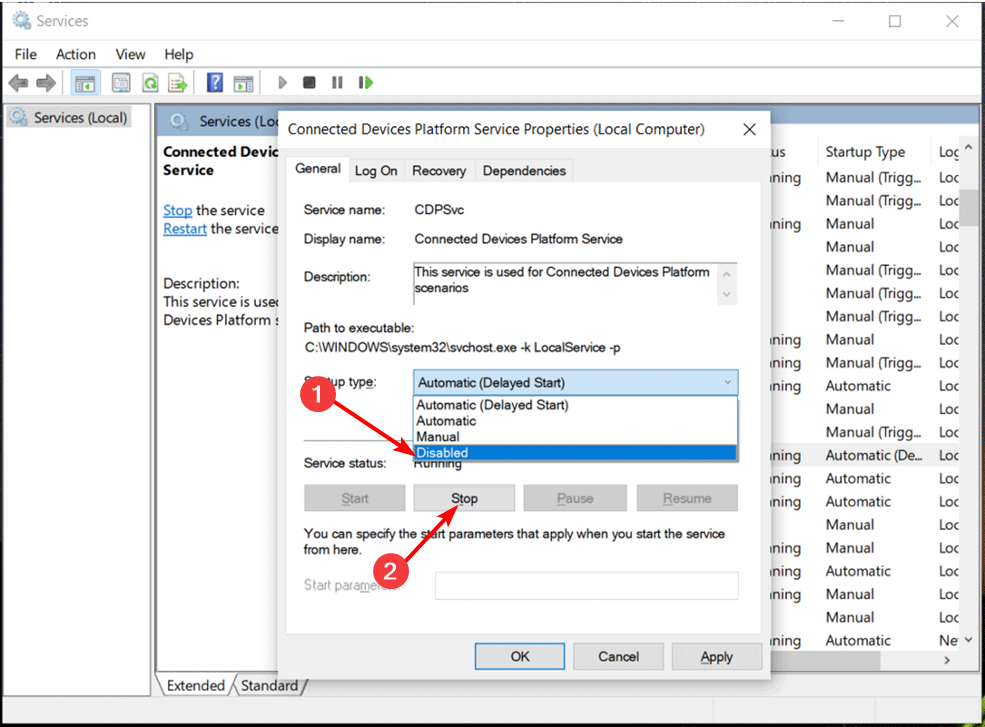Dosya dizinini değiştirin veya sürücü bölümünü biçimlendirin
- Dizindeki dosyalar incelenirken bozulma bulundu hata mesajı, harici bir sabit sürücüde bir dosya veya dizinin bozuk olduğu anlamına gelir.
- Check disk yardımcı programını çalıştırmak, sorunun kökenini ve nasıl düzeltileceğini belirlemenize yardımcı olacaktır.
- Bu işe yaramazsa, harici sabit sürücünüzdeki verileri yedekleyin ve sürücüyü biçimlendirin.
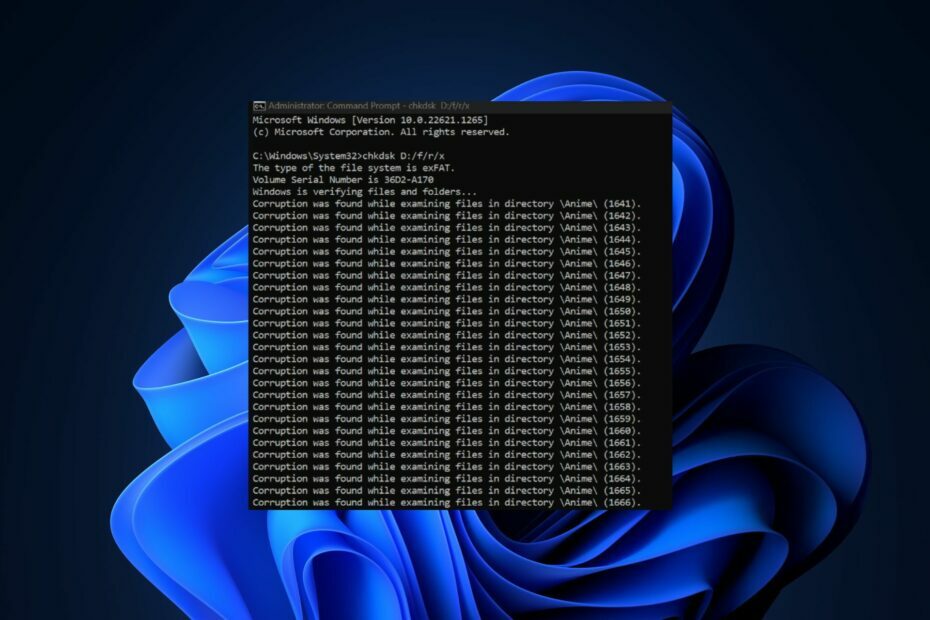
XİNDİRME DOSYASINI TIKLAYARAK KURULUM
- Fortect'i indirin ve yükleyin PC'nizde.
- Aracı başlatın ve Taramayı başlat
- sağ tıklayın Tamiratve birkaç dakika içinde düzeltin.
- 0 okuyucular bu ay şimdiye kadar Fortect'i zaten indirdiler
Okurlarımızdan bazıları son zamanlarda PC'lerindeki dizin hata mesajlarındaki dosyaları incelerken bir yolsuzlukla karşılaştıklarını, ancak bunun ne anlama geldiğini anlamadıklarını bildirdiler.
Benzer bir hata, Microsoft Community platformundaki bazı kullanıcılar tarafından bildirilmiştir. Bu yazıda, hatanın ne olduğunu ve nasıl düzeltileceğini tartışacağız.
- Dizindeki dosyalar incelenirken yolsuzluk bulundu ne anlama geliyor?
- Dizindeki dosyaları incelerken bulunan bozulmayı nasıl düzeltebilirim?
- 1. CHKDSK Komutunu Çalıştırın
- 2. Dosyayı farklı bir dizine taşıyın
- 3. Harici Sabit Sürücüyü Biçimlendirin
Dizindeki dosyalar incelenirken yolsuzluk bulundu ne anlama geliyor?
Dizindeki dosyalar incelenirken hata mesajı bozulması bulundu, genellikle bir tür bozulma olduğu anlamına gelir. dosya sisteminde veri bozulması veya dizin inceleniyor. Bu hatanın, bir bilgisayardaki veya bir bilgisayardaki dosyalara veya klasörlere erişmeye çalışırken meydana geldiği bildirilmiştir. harici depolama aygıtı.
Veri bozulması, donanım hatası, yazılım hataları veya insan hatası gibi çeşitli nedenlerle ortaya çıkabilir. Elektrik kesintisi veya sistem çökmesi bir dosya yazma işlemi sırasında hata mesajını tetikleyebilir. Benzer şekilde, bir virüs veya kötü amaçlı yazılım bulaşması dosyaları değiştirerek veya silerek veri bozulmasına neden olabilir.
Bir dosya sisteminde veya dizinde bozulma bulunursa, sistem çökmeleri, veri kaybı ve uygulama hataları. Bazı durumlarda, bozuk dosyalara erişilemez veya kullanılamaz hale gelebilir, bu da veri kaybına yol açar.
Artık hata mesajının ne anlama geldiğini bildiğinize göre, sorunu nasıl çözeceğinizi veya olmasını nasıl önleyeceğinizi (henüz karşılaşmadıysanız) düşünelim.
Dizindeki dosyaları incelerken bulunan bozulmayı nasıl düzeltebilirim?
Herhangi bir gelişmiş sorun giderme veya ayar değişikliği yapmadan önce, kullanıcılar aşağıdaki hazırlık kontrollerini yaptıklarından emin olmalıdır:
- Sabit sürücüyü bir başkasıyla değiştirin ve bir dosya aktarmayı deneyin.
- Aynı sabit sürücüyü başka bir bilgisayarda deneyin.
- Kesintisiz bir güç kaynağına bağlı olduğunuzdan emin olun.
- Sabit sürücünüzle ilgili sorunları gidermek için disk denetimi yardımcı programını sürekli olarak çalıştırın.
Uzman ipucu:
SPONSORLU
Özellikle Windows'unuzun eksik veya bozuk sistem dosyaları ve depoları söz konusu olduğunda, bazı PC sorunlarının üstesinden gelmek zordur.
gibi özel bir araç kullandığınızdan emin olun. kale, bozuk dosyalarınızı deposundaki yeni sürümleriyle tarayacak ve değiştirecektir.
Aşağıda, dizin hatası dosyaları incelenirken bulunan bozulmayı kolayca düzeltmek için uygulanabilecek potansiyel düzeltmelerden bazıları verilmiştir.
1. CHKDSK Komutunu Çalıştırın
- Harici sürücüyü bilgisayarınıza bağlayın.
- basın pencereler + X tuşları ve seçin Komut İstemi (Yönetici) menüden.
- Komut metni alanına aşağıdakini yazın ([C] yerine USB sürücüsüne atanan harfi yazın) ve Girmek:
chkdsk [C]: /f /r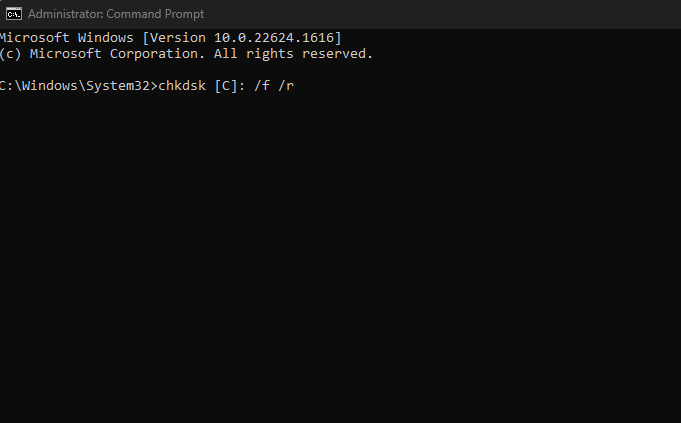
- İşlem tamamlandıktan sonra PC'nizi yeniden başlatın.
Şimdi, büyük dosyaları yeniden aktarmayı deneyin ve sorunun çözülüp çözülmediğine bakın. karşılaşmanız durumunda check disk yardımcı programını çalıştırırken sorunlar, nasıl hızlı bir şekilde düzelteceğinizi buradan kontrol edin. Hala hatayla karşılaşıyorsanız sonraki düzeltmeyi deneyin.
2. Dosyayı farklı bir dizine taşıyın
- Hata mesajını kontrol ederek etkilenen disk bölümünü bulun.
- sağ tıklayın dosya ve seç Kesmek açılır menüden
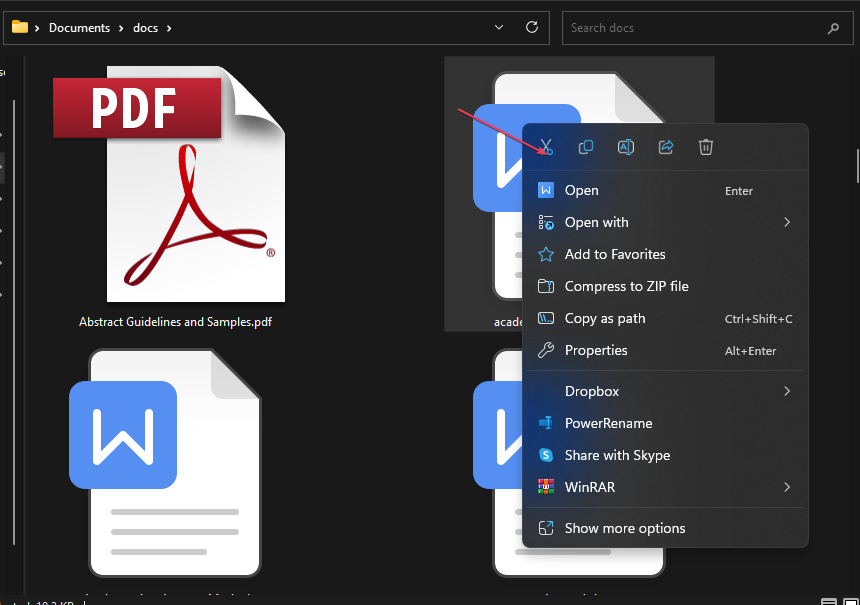
- Farklı bir dizine gidin. Sağ tıklayın ve seçin Yapıştırmak.
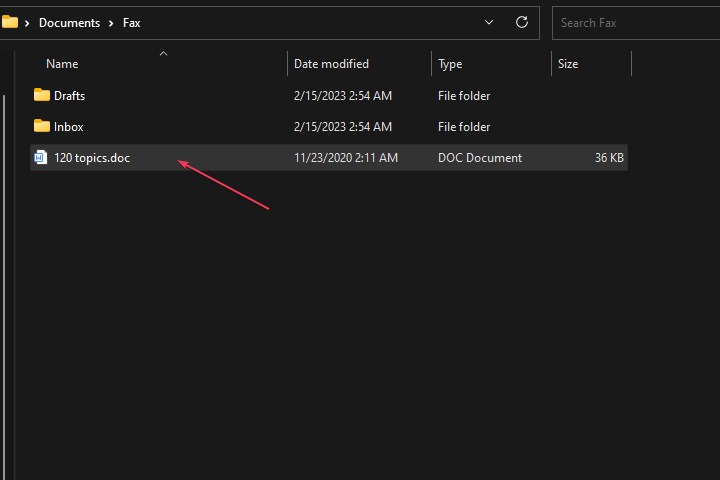
- PC'nizi yeniden başlatın.
Şimdi, dosyaları PC'nize aktarmayı deneyin ve sorunun çözülüp çözülmediğini kontrol edin. Değilse, bir sonraki düzeltmeyi deneyin.
- Windows 11 Ekran Zaman Aşımı Çalışmıyor: Düzeltmenin 5 Yolu
- Çalışma Zamanı Hatası: Proc Çağrılamadı [Düzeltme Kılavuzu]
- Oculus Rift Çalışma Zamanı Hizmeti Hatasını Düzeltmenin 7 Yolu
- libScePad.dll Eksik Hatası: Nasıl Düzeltilir?
- Hal.dll Eksik Veya Bozuk: Hata Nasıl Düzeltilir
3. Harici Sabit Sürücüyü Biçimlendirin
- Harici sürücüyü bilgisayarınıza bağlayın. Hata mesajını kontrol ederek etkilenen disk bölümünü bulun.
- sağ tıklayın etkilenen sürücü ve seçin Biçim menü seçeneği.
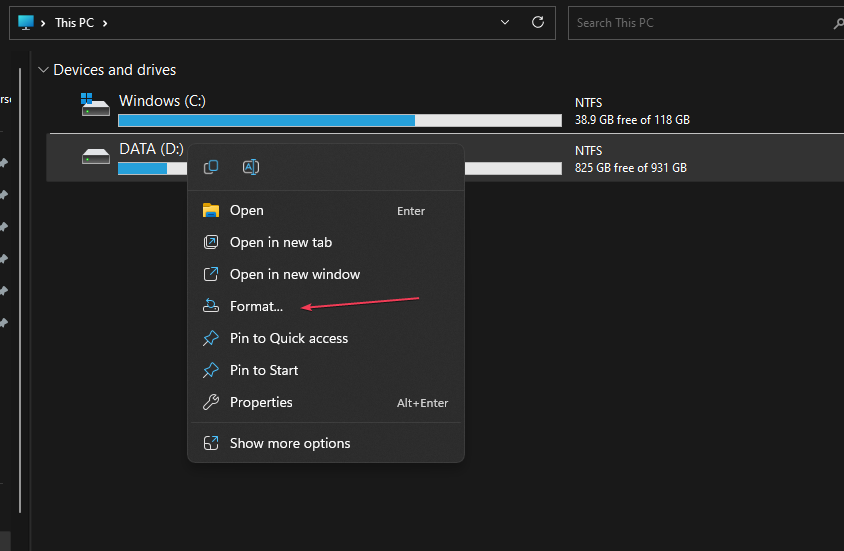
- Yeni açılır pencerede, Başlangıç düğme. Bu biçimlendirme işlemini başlatacaktır.
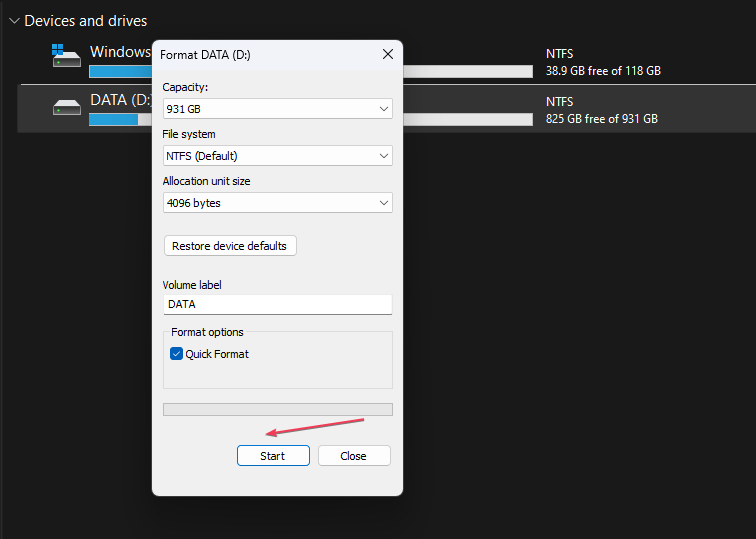
Harici sürücüyü biçimlendirmek en hızlı çözüm olabilir, ancak bu aynı zamanda sürücünüzdeki tüm dosyaları da silecektir, bu nedenle sürücüyü biçimlendirmeden önce önemli dosyaları yedeklediğinizden emin olun.
İşte dizindeki dosyaları incelerken bulunan bozulmanın nasıl düzeltileceği ile ilgili.
Ek destek için, bölümümüzde sağlanan yöntemlerle çalışabilirsiniz. 0x80070570 hatası Bu hata mesajıyla ilgili gönderi.
Bu sorunu çözmek için herhangi bir sorunuz veya öneriniz varsa veya muhtemelen başka bir yönteminiz varsa, aşağıdaki yorumlar bölümünü kullandığınızdan emin olun.
Hâlâ sorun mu yaşıyorsunuz?
SPONSORLU
Yukarıdaki öneriler sorununuzu çözmediyse, bilgisayarınız daha ciddi Windows sorunları yaşayabilir. Gibi hepsi bir arada bir çözüm seçmenizi öneririz. kale Sorunları verimli bir şekilde çözmek için. Kurulumdan sonra, sadece tıklayın Görüntüle ve Düzelt düğmesine basın ve ardından Onarımı Başlatın.